Excel 中空白单元格的条件格式
在 Excel 中,您可以使用条件格式以单元格颜色或文本中值的字体颜色突出显示空单元格。本教程将教我们如何使用两种不同的方法来做到这一点。
例如,这里有一些日期;日期之间的某些单元格为空白,您需要突出显示空白单元格。
在条件格式中使用空白单元格选项的步骤
- 首先,选择您拥有数据的范围。
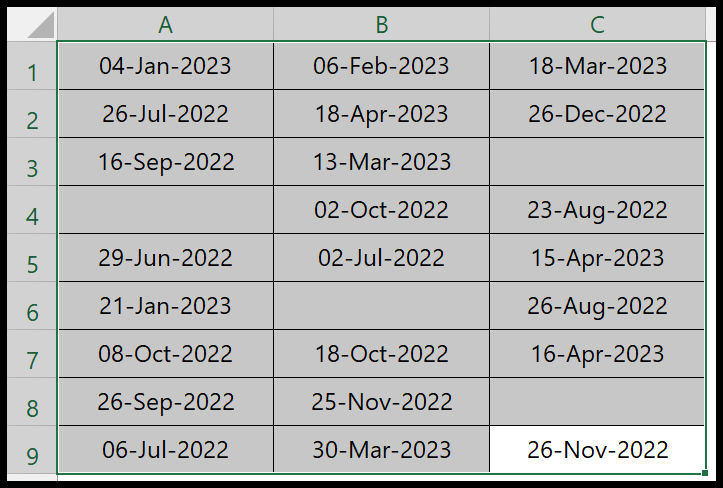
- 接下来,转到“开始”选项卡>“条件格式”>“单元格突出显示规则”>“更多规则”。
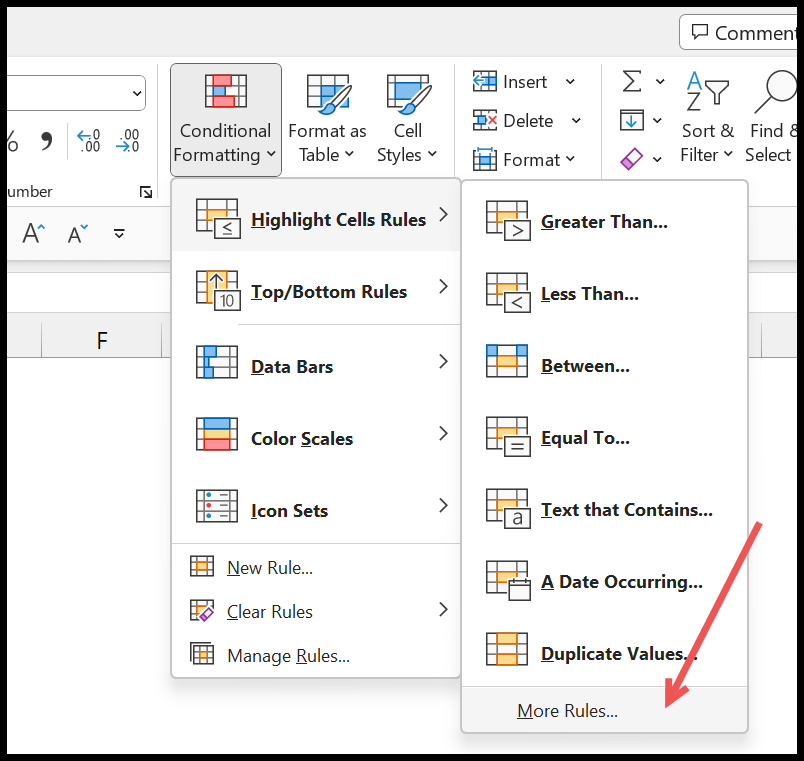
- 在“新建规则”对话框中的“仅设置单元格格式”中选择“空白”。
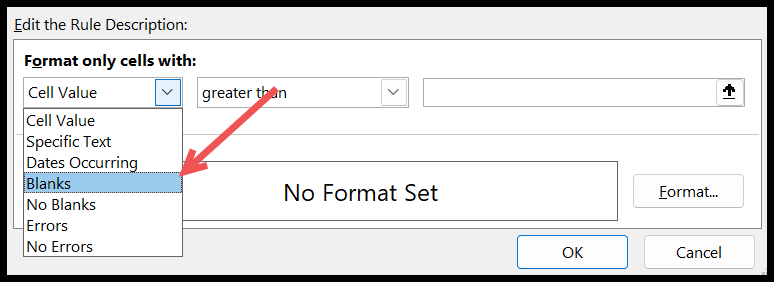
- 接下来,单击“格式…”按钮并指定要应用于空单元格的格式。
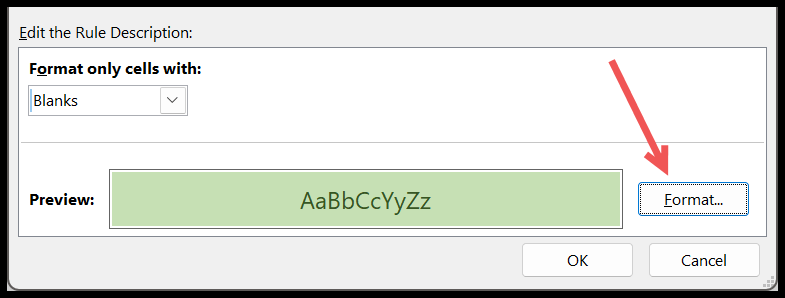
- 最后单击“确定”即可应用。
单击“确定”后,所有空单元格都将以指定的颜色突出显示。
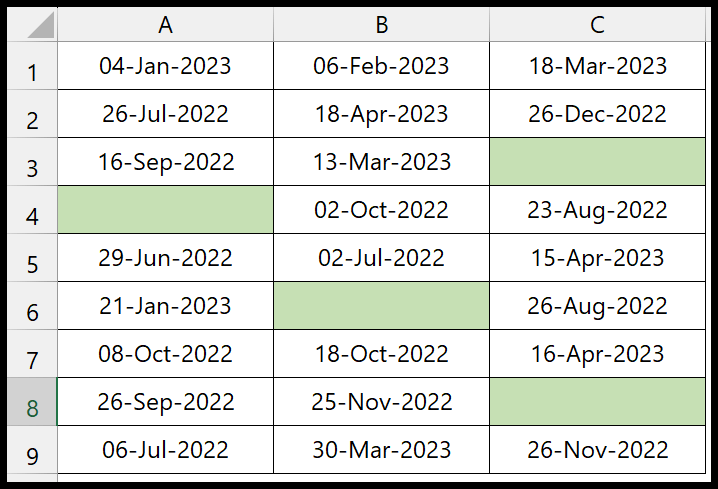
您可以使用一些方法来突出显示空单元格,但这种条件格式效果最好。让我举几个例子来理解我为什么这么说。
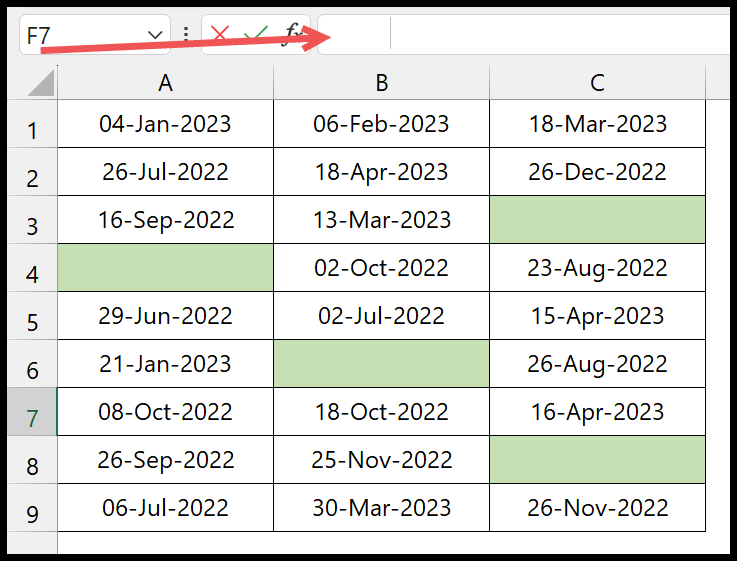
在上面的示例中,选择单元格包含一些空格,但条件格式仍将其视为空。
在空单元格的条件格式中使用自定义公式
- 转到“主页”选项卡 >“条件格式”>“新建规则”以使用自定义公式。
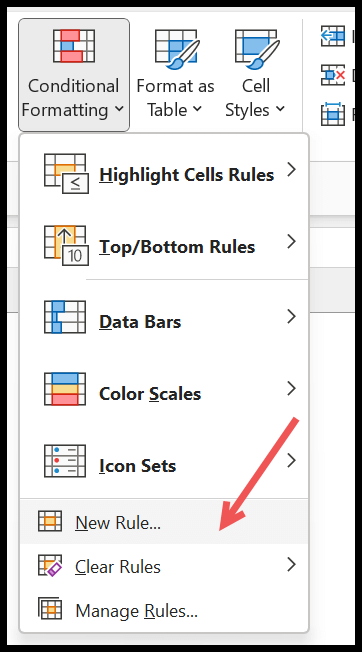
- 在“新建规则”对话框中,单击“确定要设置格式的单元格的公式…”并输入公式 =OR(A1=””,A1=””)。
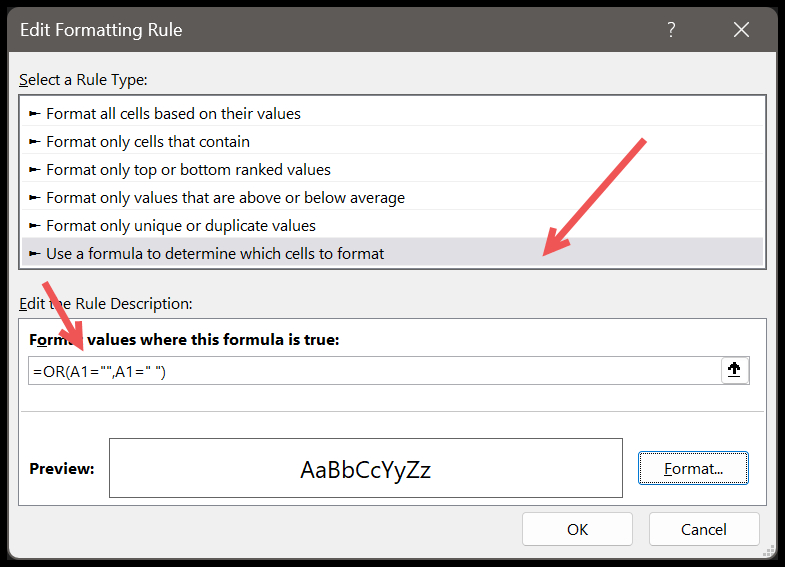
- 现在单击“格式…”按钮并指定要应用于空单元格的格式。
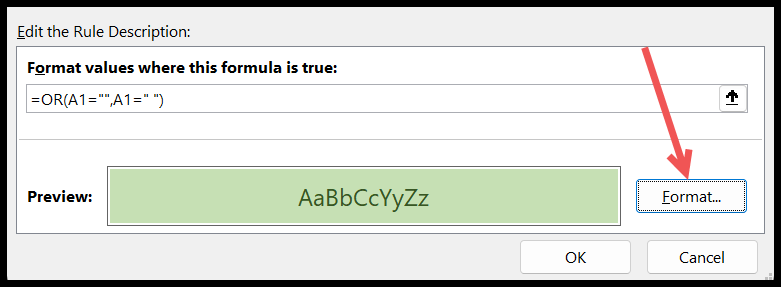
- 然后点击确定即可应用。
单击“确定”后,您将获得所有突出显示的单元格。
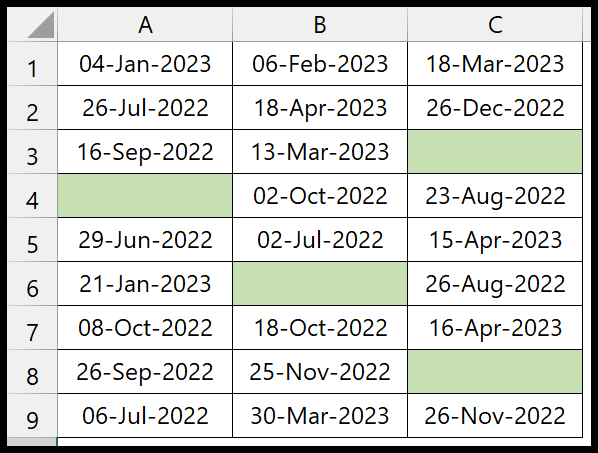
我们在测试两个条件时使用的公式是单元格是否为空,第二个是单元格是否有空格。
但我建议你使用第一种方法。